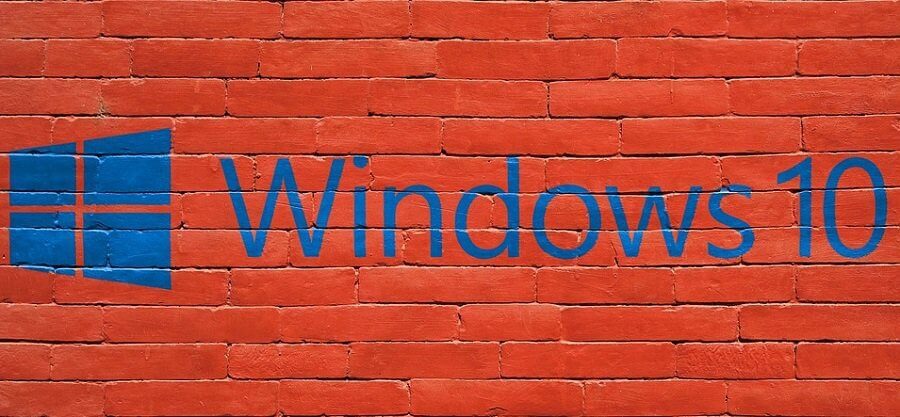Om du är nyfiken på att testa de många nya funktionerna och förbättringarna som ingår i Windows 10: s skaparuppdatering, du kan redan klicka på uppgraderingsknappen för att göra det. Medan Microsoft släpper sitt senaste operativsystem för allmänheten den 11 april, tidiga användare kan uppgradera sina datorer till Creators Update via Microsofts Update Assistant just nu.
Innan du installerar det nya operativsystemet på din maskin, se till att du uppfyller de nödvändiga systemkraven. Om du väljer att använd Update Assistant, den goda nyheten är att verktyget först kommer att kontrollera tillgängligt hårddisklagringsutrymme. Om du inte har tillräckligt med ledigt hårddiskutrymme uppmanas du att frigöra mer utrymme.
Som en snabb påminnelse, tillbaka i augusti många användare som försökte installera Jubileumsuppdatering stött på många problem eftersom Update Assistant inte kontrollerade systemets tillgängliga lediga utrymme. Som ett resultat, även om det inte fanns tillräckligt med ledigt utrymme tillgängligt, uppgraderingsprocessen startade bara för att fastna några minuter efteråt.
Windows 10 Creators Uppdatera hårdvarukraven
- Processor: 1 GHz eller snabbare processor eller SoC
- Bagge: 1 GB för 32-bitars eller 2 GB för 64-bitars
- Hårddiskutrymme: 16 GB för 32-bitars OS eller 20 GB för 64-bitars OS
- Grafikkort: DirectX9 eller senare med WDDM 1.0-drivrutin
- Visa: 800×600
Innan du klickar på uppdateringsknappen, förbered din dator också för uppgraderingsprocessen genom att utföra följande åtgärder:
- Säkerhetskopiera och rengör din dator: Ta bort alla onödiga filer och rensa webbläsarens cookies och cache. Säkerhetskopiera viktiga filer.
- Se till att ditt antivirusprogram är uppdaterat. Kör ett fullständigt system skanna.
- Installera de senaste tillgängliga uppdateringarna för Windows och alla appar som är installerade på din dator.
- Skapa en återställningsenhet om något går fel.
Har du redan uppgraderat din dator till Windows 10 Creators Update? Hur gick uppgraderingsprocessen?
RELATERADE BERÄTTELSER DU MÅSTE KONTROLLERA:
- Så här installerar du Windows 10 Creators Update utan ett Microsoft-konto
- Hur man uppgraderar till Windows 10 Creators Update på enheter med begränsad lagring